
ДИПЛОМ 2025 / 4 курса_МТУСИ / 1 КУРС / ИКГ / GIMP / Практическая работа в GIMP 2 Слои
.docxПрактическая работа (2)
Работа в графическом редакторе GIMP
РАБОТА СО СЛОЯМИ
Задание.
1. Изучить графический редактор GIMP: что такое слой, как сделать прозрачный слой в GIMP, объединение слоёв, действия со слоями, виды слоев, свойства слоя, режимы наложения слоя, изменение размера / масштабирование изображения и слоя в GIMP.
2. Выполнить коллаж из двух фото в GIMP.
Соединить фоновое изображение с подготовленным изображением (из практической работы №1 в GIMP) без фона.
Пример выполнения.
Для выполнения задания нам понадобятся два изображения: одно фото с изображение фона (куда будем вставлять другое фото), другое - фотография себя.
Ход работы:
1. Открыть графический редактор GIMP.
2. Файл – Открыть изображение (кликаем левой кнопкой мыши)

3. Программа предлагает «Места», выбираем Картинки и изображение.

4. Выбираем подготовленное изображение, которое будет фоном «Море».
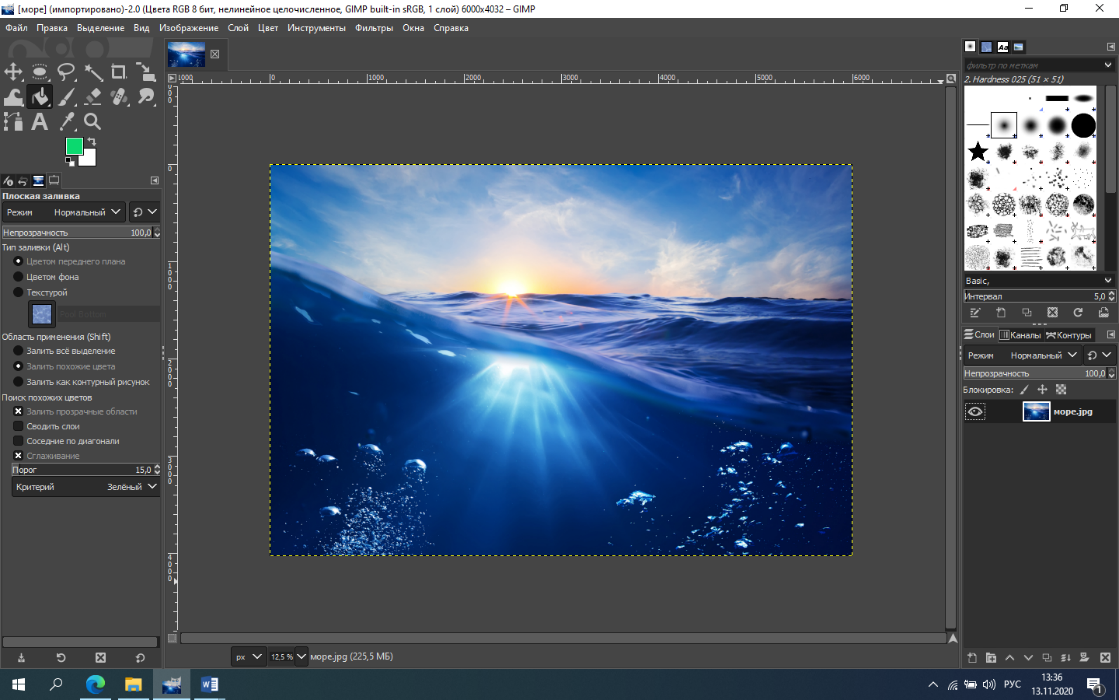
5. Теперь нужно открыть фото, которое будем вставлять в выбранный фон.
Файл – открыть как слои – выбираем.
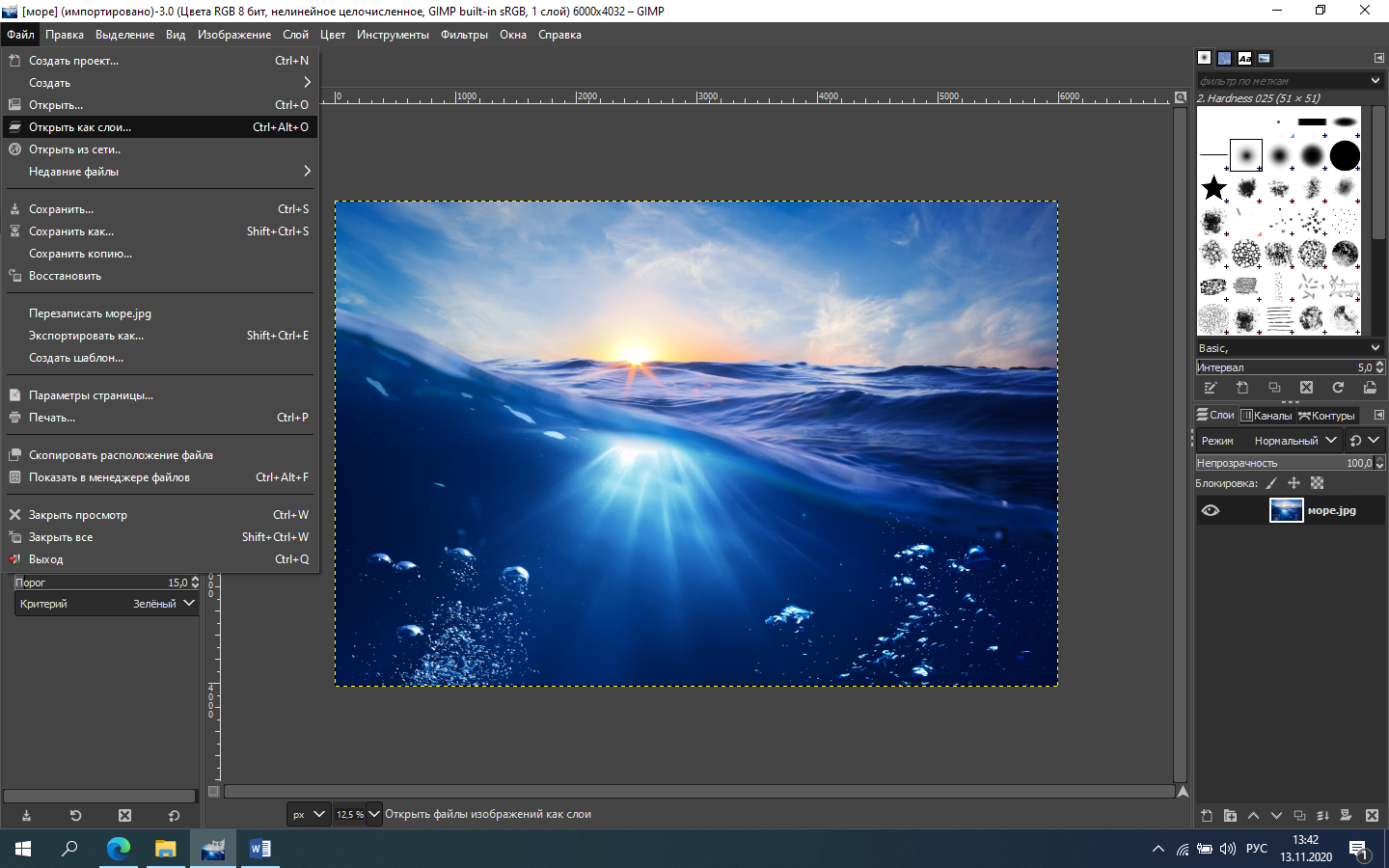
Программа предлагает «Места», выбираем Картинки и изображение. И выбираем подготовленное изображение «Акула» без фона.


6. Кликаем «Открыть» и изображение открывается в GIMP.

Но акула получилась слишком маленькой, поэтому нужно изменить размер слоя с акулой.
7. Слой – размер слоя и изменяем размер, в нашем случае увеличиваем. Увеличиваем размер слоя с акулой и «Изменить».

8. И с помощью инструмента «Перемещения» на панели инструментов, перемещаем изображение как нам нужно.

Получили коллаж «Акула в море».
